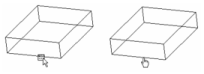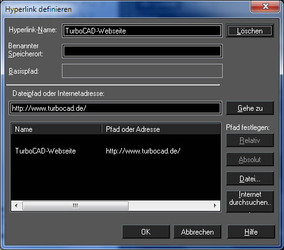Hyperlink
Menü: Einfügen, Hyperlink
Tastenkombination: <Strg+H>
Ein Hyperlink ist einem Objekt in der Zeichnung angefügt und ermöglicht, eine bestimmte Datei (zum Beispiel eine Zeichnung oder ein Textdokument) auf der Festplatte oder im Unternehmensnetzwerk direkt aufzurufen oder eine URL zu öffnen. Ein weiteres Beispiel für die Verwendung von Hyperlinks ist die Anzeige von Bildern bestimmter Elemente, wie z. B. eine Klammer oder ein Verschluss.
Mit Hyperlinks können auch Grafiken bestimmter Elemente (zum Beispiel eine Klammer oder ein Halter) angezeigt werden. Sie können einen Hyperlink zu einer JPEG- oder GIF-Datei erstellen, die dann im Browser angezeigt wird, wenn Sie mit dem Werkzeug Gehe zu URL darauf klicken. Sie können als Beschreibung des angeklickten Objekts auch Text- oder Arbeitsblattdateien anzeigen.
Hinweis: Hyperlinks können außerdem im Fenster Eigenschaften auf der Seite Allgemein zugewiesen und bearbeitet werden (siehe Fenster "Eigenschaften").
- Zeigen Sie mit dem Mauszeiger auf das gewünschte Objekt. Der Mauszeiger nimmt die Form eines Bildschirms an. (Wenn für das Objekt bereits ein Hyperlink definiert wurde, nimmt der Mauszeiger die Form einer Hand an.)
- Das Fenster Hyperlink definieren wird eingeblendet.
Hyperlink-Name: Ordnet dem Hyperlink einen Namen (Alias) zu.
Benannter Speicherort: Öffnet die Datei, auf die der Hyperlink verweist, an einem bestimmten Speicherort, beispielsweise in einer benannten Ansicht. Wenn Sie für den Hyperlink eine benannte Ansicht verwenden, wird diese Ansicht beim Öffnen des Hyperlinks angezeigt.
Basispfad: Zeigt den Basisstandardpfad für alle Hyperlinks mit relativer Pfadangabe in der aktuellen Zeichnung an.
Dateipfad oder Web-Adresse: Speicherort einer Datei auf der Festplatte oder im Unternehmensnetzwerk oder ein URL. Sie können sowohl nach Dateien als auch nach Webseiten suchen.
Gehe zu: Ruft das Ziel auf, auf das der Hyperlink verweist. Wenn das Ziel eine TurboCAD-Datei ist, wird diese Datei in einem neuen Fenster geöffnet. Eine DOC-Datei wird in Microsoft Word, eine URL im Internetbrowser geöffnet.
Hinweis: Die Internetpalette wird automatisch geöffnet, wenn im Fenster Anpassen (Extras, Arbeitsbereich, Anpassen) auf der Seite Paletten die Option Paletten automatisch aktivieren aktiviert ist.
Pfad festlegen: Relativ und Absolut stehen zur Auswahl, wenn ein Dateipfad oder eine Web-Adresse angegeben wird. Ein relativer Pfad ist relativ zu dem Pfad der aktiven Zeichnung.
Name und Pfad oder Adresse: Zeigt eine Liste der in der aktuellen Zeichnung verwendeten Hyperlinks an. Um einen dieser Hyperlinks für das ausgewählte Objekt zu verwenden, doppelklicken Sie in das Feld Name des Hyperlinks.
Kontextmenüoptionen:
Hyperlink bearbeiten: Verwenden Sie diese Option bei einem Objekt, für das bereits ein Hyperlink definiert wurde. Dadurch wird das Fenster Hyperlink definieren geöffnet, in dem Sie die Parameter des Hyperlinks ändern können.
Gehe zu URL: Wechselt zu der URL-Adresse.